Ändra inloggningslösenordet för Etisalat-routern
Välkommen till alla följare och besökare av Mekano Tech Informatics
Vi förklarade idag, om Gud så vill, hur man ändrar inloggningslösenordet för Etisalat-routern steg för steg. Om Gud vill, kommer du enkelt att kunna ändra inloggningslösenordet för själva routern.
I de tidigare lektionerna och förklaringarna förklarade jag mer än en sak om Etisalat-routern, nämligen:
Förklara hur du skyddar din Etisalat-router från Wi-Fi-stöld permanent Och även Ändra Wi-Fi-inställningar för Etisalat Router
, denna förklaring till Etisalat Router
Men i det här inlägget kommer jag att förklara hur man ändrar inloggningslösenordet för själva routern, eftersom andra som använder internet från denna router inte kommer att kunna komma åt routerns inställningar.
Om Gud vill, kommer det att finnas andra förklaringar som vi kommer att ladda ner för alla routrar som för närvarande finns tillgängliga för alla internetföretag.Följ oss alltid tills du hittar det du behöver.
Ändra inställningar för Etisalat router
1: Gå till webbläsaren Google Chrome eller någon webbläsare du har på skrivbordet och öppna den
2: Skriv dessa siffror i adressfältet 192.186.1.1 Dessa siffror är IP-adressen för din router, och det är huvudstandarden för alla befintliga routrar
3: Efter att ha skrivit in dessa siffror, tryck på Enter-knappen.Routerns inloggningssida öppnas, med två rutor, den första där användarnamnet är skrivet.
Och det andra är lösenordet…… och naturligtvis kommer jag att berätta för dig att du kommer att svara på detta, varifrån de flesta av de befintliga routrarna först och främst är användarnamnet admin och lösenord admin Om den inte öppnas hos dig, gå till routern och titta bakom den. Du hittar användarnamnet och lösenordet på baksidan. Skriv dem i de två rutorna framför dig: Märkbar Vissa Etisalat-routrar har användarnamnet och ETIS-lösenordet
Titta på nästa bild

4: Efter det öppnas routerinställningarna för dig, välj dem som de är framför dig i följande bild

Läs även:
Följ bilden nedan för att göra inställningarna korrekta
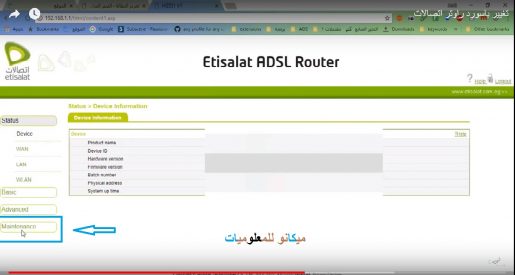
Efter att du klickat på maintenac väljer du Konto som i följande bild, för att komma in på sidan för att ändra lösenord eller användarnamn
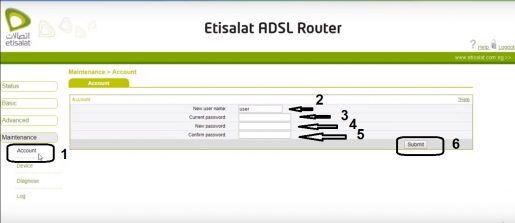
När du klickat på Konto hittar du siffror framför dig i föregående bild, och siffrorna är:
2 - Om du vill ändra inloggningsnamnet till ett annat namn
3- Den ber dig att skriva in lösenordet som du angav för att logga in på routern
4- Den ber dig att skriva in det nya lösenordet
5- Den ber dig att bekräfta att du skriver det nya lösenordet
6 – Skicka för att bekräfta ändringarna du har gjort så startar routern om
Här har jag framgångsrikt förklarat förändringen av inloggningsinställningarna för Etisalat-routern
Om du vill ha andra förfrågningar om någon router eller någon annan förfrågan, tveka inte att kommentera och vi kommer omedelbart att svara dig
Relaterade ämnen :
Ändra Wi-Fi-inställningar för Etisalat Router
Förklara hur du skyddar din Etisalat-router från Wi-Fi-stöld permanent
Ta reda på vilka enheter som är anslutna till Wi-Fi-nätverket på din router
Hur man tar reda på routerns ip eller åtkomst från Windows
Lär dig flera sätt att använda din gamla router
Konvertera Etisalat -router till åtkomstpunkt eller växla modell ZXV10 W300
Skydda den nya Te Data-routern från hackning
Ändra Wi-Fi-inställningarna för Etisalat-routern
Så här ändrar du Wi Fi-lösenordet till en annan typ av router (Te Data)
Ändra namnet på Wi-Fi-nätverket och lösenordet för den nya Te Data-routern
Skydda routern från hackning:









